Zoom merupakan salah satu aplikasi konferensi video yang paling populer di dunia, terutama sejak pandemi COVID-19. Aplikasi ini memungkinkan kita untuk melakukan pertemuan virtual, webinar, kelas online, atau sekadar berkomunikasi dengan teman dan kolega tanpa harus bertemu secara langsung. Bagi sebagian orang, terutama pemula, menggunakan Zoom mungkin terasa agak rumit pada awalnya. Oleh karena itu, dalam artikel ini, kita akan membahas langkah-langkah cara menggunakan Zoom dari awal hingga mahir.
1. Apa Itu Zoom?
Zoom adalah aplikasi konferensi video yang memungkinkan pengguna untuk melakukan pertemuan daring, berbagi layar, mengadakan webinar, dan banyak lagi. Platform ini memungkinkan interaksi secara langsung dengan pengguna lain melalui suara dan video. Zoom banyak digunakan oleh perusahaan untuk rapat virtual, oleh sekolah untuk kelas online, serta oleh individu yang ingin berkomunikasi dengan keluarga atau teman-teman mereka.
2. Persyaratan Menggunakan Zoom
Sebelum mulai menggunakan Zoom, ada beberapa hal yang perlu dipersiapkan:
- Perangkat: Anda bisa menggunakan Zoom di berbagai perangkat, seperti komputer (Windows, macOS), smartphone (iOS, Android), atau tablet.
- Koneksi Internet: Pastikan Anda memiliki koneksi internet yang stabil untuk mendapatkan pengalaman rapat yang lancar.
- Aplikasi Zoom: Zoom dapat diunduh secara gratis dari website resmi mereka atau dari toko aplikasi di smartphone.
3. Langkah-langkah Mengunduh dan Menginstal Zoom
3.1. Mengunduh Zoom untuk Komputer
- Kunjungi situs resmi Zoom di zoom.us/download.
- Di bagian Zoom Client for Meetings, klik tombol Download.
- Setelah diunduh, buka file tersebut dan ikuti instruksi untuk menginstal aplikasi Zoom di komputer Anda.
3.2. Mengunduh Zoom untuk Smartphone
Untuk menggunakan Zoom di smartphone, Anda bisa mengunduh aplikasi ini dari Google Play Store (untuk Android) atau App Store (untuk iOS).
- Buka Google Play Store atau App Store di perangkat Anda.
- Cari Zoom Cloud Meetings.
- Klik tombol Install dan tunggu hingga aplikasi terpasang di perangkat Anda.
4. Membuat Akun Zoom
Jika Anda baru pertama kali menggunakan Zoom, Anda perlu membuat akun terlebih dahulu. Berikut adalah langkah-langkah untuk membuat akun Zoom:
- Buka aplikasi Zoom di komputer atau smartphone Anda.
- Pilih Sign Up atau Daftar.
- Masukkan alamat email Anda atau pilih untuk mendaftar dengan akun Google atau Facebook.
- Setelah mendaftar, Zoom akan mengirimkan email konfirmasi. Buka email Anda dan klik Activate Account.
- Ikuti petunjuk untuk melengkapi profil Anda dan Anda siap untuk mulai menggunakan Zoom.
5. Membuat Rapat (Meeting) di Zoom
Setelah mengunduh Zoom dan membuat akun, Anda bisa mulai membuat rapat. Berikut adalah cara untuk membuat rapat di Zoom:
5.1. Membuat Rapat Baru di Komputer
- Buka aplikasi Zoom di komputer Anda.
- Klik Sign In dan masuk menggunakan akun yang telah Anda buat.
- Setelah masuk, klik Schedule a New Meeting untuk menjadwalkan rapat baru atau klik New Meeting untuk segera memulai rapat.
- Jika memilih Schedule a New Meeting, tentukan waktu, durasi, dan pengaturan lainnya seperti pengaturan audio dan video.
- Klik Save, dan Zoom akan memberikan link undangan yang dapat Anda bagikan ke peserta.
5.2. Membuat Rapat di Smartphone
- Buka aplikasi Zoom di perangkat smartphone Anda.
- Ketuk Sign In dan masuk dengan akun Zoom.
- Di layar utama, ketuk New Meeting untuk memulai rapat atau ketuk Schedule untuk menjadwalkan rapat.
- Jika memilih Schedule, masukkan informasi rapat seperti waktu dan durasi, lalu ketuk Done untuk menyelesaikan.
6. Bergabung dengan Rapat di Zoom
Jika Anda ingin bergabung dengan rapat yang telah dijadwalkan, berikut adalah langkah-langkahnya:
6.1. Bergabung dengan Rapat di Komputer
- Buka aplikasi Zoom dan klik Join a Meeting.
- Masukkan Meeting ID dan Password (jika diperlukan) yang diberikan oleh penyelenggara rapat.
- Klik Join untuk bergabung dengan rapat.
6.2. Bergabung dengan Rapat di Smartphone
- Buka aplikasi Zoom dan ketuk Join a Meeting.
- Masukkan Meeting ID dan Password.
- Ketuk Join untuk bergabung.
7. Fitur Utama dalam Rapat Zoom
Setelah Anda berhasil bergabung atau memulai rapat, ada beberapa fitur penting yang perlu Anda ketahui untuk mengoptimalkan pengalaman rapat Anda di Zoom:
7.1. Mengatur Audio dan Video
- Audio: Setelah bergabung dalam rapat, Anda dapat memilih untuk bergabung dengan audio melalui komputer atau telepon. Klik ikon mikrofon di bagian bawah layar untuk mengaktifkan atau menonaktifkan audio.
- Video: Anda juga dapat mengaktifkan atau menonaktifkan video Anda dengan mengklik ikon kamera di layar.
7.2. Menggunakan Chat
Zoom memungkinkan peserta rapat untuk mengirim pesan teks melalui fitur chat. Untuk menggunakannya:
- Klik ikon Chat di bagian bawah layar.
- Pilih apakah Anda ingin mengirim pesan ke seluruh peserta atau hanya ke individu tertentu.
7.3. Berbagi Layar (Screen Sharing)
Salah satu fitur utama Zoom adalah berbagi layar. Ini memungkinkan Anda untuk menampilkan presentasi, dokumen, atau aplikasi Anda kepada semua peserta rapat.
- Klik ikon Share Screen di bagian bawah layar.
- Pilih layar atau aplikasi yang ingin Anda bagikan.
- Klik Share untuk memulai berbagi.
7.4. Reaksi dan Emoji
Selama rapat, Anda bisa menggunakan emoji atau reaksi untuk menanggapi pembicaraan. Cukup klik ikon Reactions di bagian bawah layar dan pilih emoji atau reaksi yang sesuai.
7.5. Merekam Rapat
Zoom juga menyediakan fitur perekaman rapat. Untuk merekam, Anda hanya perlu:
- Klik ikon Record di bagian bawah layar.
- Pilih apakah Anda ingin merekam rapat ke cloud (jika menggunakan Zoom Pro) atau ke komputer.
- Klik Stop Recording jika ingin berhenti merekam.
8. Mengatur Pengaturan Rapat di Zoom
Zoom memiliki pengaturan lanjutan yang memungkinkan Anda untuk mengatur berbagai aspek rapat Anda, seperti:
- Pengaturan Ruang Tunggu (Waiting Room): Pengaturan ini memungkinkan penyelenggara rapat untuk menunggu peserta sebelum mereka masuk ke ruang rapat.
- Pembatasan Peserta: Anda dapat mengatur siapa saja yang diizinkan untuk berbicara, membagikan layar, atau melakukan hal-hal lain dalam rapat.
- Mengunci Rapat: Setelah semua peserta bergabung, Anda dapat mengunci rapat untuk mencegah orang lain masuk setelahnya.
9. Tips dan Trik Menggunakan Zoom
- Gunakan Virtual Background: Zoom memungkinkan Anda menggunakan latar belakang virtual untuk menyembunyikan lingkungan Anda.
- Atur Pengaturan Audio dan Video Sebelum Rapat: Pastikan mikrofon dan kamera Anda berfungsi dengan baik sebelum rapat dimulai.
- Gunakan Hotkeys: Zoom mendukung hotkeys untuk mempercepat akses ke beberapa fitur, seperti menonaktifkan mikrofon dengan menekan Alt+A di Windows atau Cmd+Shift+A di Mac.
10. Kesimpulan
Zoom adalah alat yang sangat berguna untuk komunikasi jarak jauh, baik itu untuk rapat bisnis, pembelajaran online, atau pertemuan sosial. Dengan mengikuti langkah-langkah yang telah dijelaskan di atas, Anda dapat mulai menggunakan Zoom dengan percaya diri. Jangan lupa untuk terus mengeksplorasi fitur-fitur tambahan yang ditawarkan oleh Zoom untuk meningkatkan pengalaman rapat Anda. Dengan sedikit latihan, Anda akan terbiasa dan dapat mengoptimalkan penggunaan Zoom untuk berbagai keperluan.

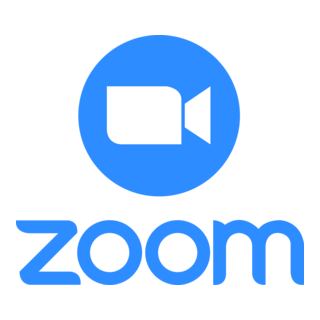
















Georgia Reader Reply
Et rerum totam nisi. Molestiae vel quam dolorum vel voluptatem et et. Est ad aut sapiente quis molestiae est qui cum soluta. Vero aut rerum vel. Rerum quos laboriosam placeat ex qui. Sint qui facilis et.